微信编辑器怎么用?相信很多朋友都想知道吧,下面小编为大家带来了一款强大的编辑器——易点微信编辑器,这款编辑器不仅可以布局排版,而且其中的线条和字体修改功能都很方便,最后,小编为大家带来了易点微信编辑器使用方法详解。
易点微信编辑器:下载地址
一:页面介绍
![微信编辑器怎么用?易点微信编辑器使用方法详解[多图]图片1](https://imgo.vipcn.com/img14/201412/2014122253310721.jpg)
二:使用步骤
A:在页面的“素材选择区”选择所需的素材;
B:选好素材后,在页面的“素材调整区”调整素材的颜色(部分元素因特殊原因不能调整);
C:选好后,在“素材调整区”按Ctrl+A全选,然后Ctrl+C复制,到“编辑区”按Ctrl+V粘贴;
D:最后到“编辑区”完成文案的编辑,再整体复制到微信官方编辑器中;
三:如何编辑
在编辑过程中,尽量将文字清除格式,或先将文字复制到记事本,到复制到“易点编辑器”进行编辑,否则会造成发送后格式失效的问题。
四:图片如何上传
为了图片后期的稳定和打开速度,请用微信官方编辑器上传图片,再复制到“易点编辑器”进行编辑。
五:内容编辑区常用控件介绍
![微信编辑器怎么用?易点微信编辑器使用方法详解[多图]图片2](https://imgo.vipcn.com/img14/201412/2014122253311485.jpg)
1、HTML代码模式和普通模式切换;
2、设字体为粗体(对应代码:...)
3、清除格式:可清除所选内容原有格式
4、格式刷:可复制所选内容格式到新内容
5、自动排版:可按照自定义格式自动排版所选内容
6、设置字体颜色(对应代码:color: rgb(xxx, xxx, xxx);)
7、设置字体背景色(对应代码:background-color: rgb(xxx, xxx, xxx);)
8、全屏编辑模式













































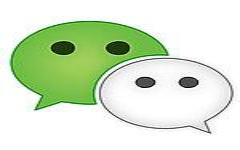
























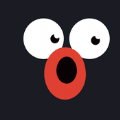



































盖楼回复 X
(您的评论需要经过审核才能显示)
婵犲痉鏉库偓妤佹叏閹绢喗鍎楀〒姘e亾闁诡垯鐒﹀鍕箛椤撶偛澹撻梻浣芥硶閸o箓骞忛敓锟�: